-
Par Truncy le 13 May 2020 à 12:56


Köszönet Franie-nak, hogy lehetővé tette számomra leírásának fordítását!
Az eredeti leírás szerzői joga kizárólag Franie Margot tulajdona, melyet TILOS másolni, s más oldalon közé tenni az ő engedélye nélkül!
Az magyar fordítás szerzői joga kizárólag az ÉN tulajdonom, melyet TILOS másolni, s más oldalon közé tenni az én engedélyem nélkül!
Merci beaucoup Franie!
Az eredeti leírást itt találod:
A leckét CorelPSP 2020 programmal készítettem, de elkészíthető más verziójú programmal is!
A bemutató képek eltérőek lehetnek!

Pluginok/Szűrök:
- Mura's Seamless - Emboss at Alpha

Hozzávaló anyagot innen letöltheted:
Letöltés és kicsomagolás után:
- A Selections mappában lévő fájlokat másold a PSP program Selection mappájába
- A többi fájlt nyisd meg a programban

Megjegyzés:
- A képméret beállításnál a Resize all Layer NE legyen bejelölve, ellenkező esetben jelezni fogom!!!

Színpaletta:





Vagy az általad választott tube képből végy színeket, de ebben az esetben figyelj az elemek átszínezésére!!!
Kezdjünk is neki!

1.
- Nyiss egy 1000*800 px transzparens alapot
- Töltsd ki
 színnel
színnel
2.
- Rakj rá egy Új réteget
- Töltsd ki
 színnel
színnel- Layers - New Mask Layer - From Image

- Adjust - Sharpness - Sharpen
- Merge Grouppal vond össze a mask rétegeit
- Merge Visiblivel vond össze a látható rétegeket

3.
- Rakj rá egy Új réteget
- Selections - Load/Save Selection - Load Selection from Disc - Keresd a "selection2-music" beállítást
- Töltsd ki Gradienttel


- A Blend Mode-t állítsd át Color (Legacy)-ra
- Szüntesd meg a kijelölést
- Effects - 3D effects - Drop Shadow 0 / 0 / 100 / 10


4.
- Állj a Merged rétegre
- Selections - Load/Save Selection - Load Selection from Disc - Keresd a "selection3-music" beállítást
- Promote Selection to Layer
- Rakj rá egy Új réteget
- Töltsd ki
 színnel
színnel- A Blend Mode-t állítsd Hard Light-ra
- Szüntesd meg a kijelölést
- Merge Downnal vond össze az egymás alatti rétegeket
- Adjust - Softness - Soften

5.
- Állj a Merged rétegre
- Selections - Load/Save Selection - Load Selection from Disc - Keresd a "selection5-music" beállítást
- Promote Selection to Layer
- Rakj rá egy Új réteget
- Töltsd ki
 színnel
színnel- A Blend Mode-t állítsd Multiply-ra
- Szüntesd meg a kijelölést
- Merge Downnal vond össze az egymás alatti rétegeket
- Effects - 3D effects - Drop Shadow 0 / 4 / 100 / 10


6.
- Állj a Merged rétegre
- Selections - Load/Save Selection - Load Selection from Disc - Keresd a "selection1-music" beállítást
- Adjust - Hue and Saturation - Colorize

- Effects - Illumination effects - Sunbrust

- Szüntesd meg a kijelölést

7.
- Állj a legfelső rétegre
- Nyisd meg a "musique_41_franiemargot" képet, másold, majd Paste as New Layerként rakd a képedre
- A képméretet vedd le 65 %-ra
- Adjust - Sharpness - Sharpen
- Helyezd el, lásd a kész képen
- Effects - 3D effects - Drop Shadow 5 / 10 / 100 / 15


8.
- Nyisd meg a "musique_43_franiemargot" képet, másold, majd Paste as New Layerként rakd a képedre
- A képméretet vedd le 90 %-ra
- Helyezd el, lásd a kész képen
- Effects - 3D effects - Drop Shadow - Előző beállítás

9.
- Rakj rá egy Új réteget
- Selections - Load/Save Selection - Load Selection from Disc - Keresd a "selection4-music" beállítást
- Töltsd ki gradienttel - előző beállítás

- Szüntesd meg a kijelölést
- Plugins - Mura's Seamless - Emboss at Alpha


10.
- Edit - Copy Special - Copy Merged
- Add Borders - 5 px -

- Add Borders - 20 px -
 ezt jelöld ki varázspálcával
ezt jelöld ki varázspálcával- Effects - Texture effects - Mosaic-Antigue

- Adjust - Sharpness - Sharpen
- Selection - Inverttel fordítsd meg a kijelölést
- Effects - 3D effects - Drop Shadow 10 / 10 / 100 / 10

- Effects - 3D effects - Drop Shadow -10 / -10 / 100 / 10

- Szüntesd meg a kijelölést

11.
- Add Borders - 5 px -

- Add Borders - 50 px -
 ezt jelöld ki varázspálcával
ezt jelöld ki varázspálcával- Paste Into Selectionként rakd a kijelölésbe az előzőekben másolt képet
- Adjust - Blur - Motion Blur

- Effects - Texture effects - Weave

- Selection - Inverttel fordítsd meg a kijelölést
- Effects - 3D effects - Drop Shadow 10 / 10 / 100 / 10

- Effects - 3D effects - Drop Shadow -10 / -10 / 100 / 10

- Szüntesd meg a kijelölést

12.
- Új rétegen helyezd el rajta a neved
- Add Borders - 5 px -

- A képméretet vedd le 900 px-re, a Resize all Layer legyen bejelölve!
- Mentsd el JPEG formátumban

Bízom benne, hogy sikerült elkészíteni, s jól éreztétek magatokat közben!
Nagyon szívesen venném, ha az elkészíttet leckeképet e-mail formájában elküldenéd nekem, vagy Facebook oldalamon megosztanád, hogy itt oldalamon meg tudnám osztani!
Ide kattintva írhatsz nekem levelet!

Egy másik verzió tőlem:
Tube: by Misstyca

 your comment
your comment
-
Par Truncy le 12 May 2020 à 15:20
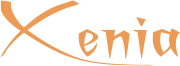

Köszönet Annick-nak, hogy lehetővé tette számomra leírásának fordítását!
Az eredeti leírás szerzői joga kizárólag Annick - Noisette tulajdona, melyet TILOS másolni, s más oldalon közé tenni az ő engedélye nélkül!
Az magyar fordítás szerzői joga kizárólag az ÉN tulajdonom, melyet TILOS másolni, s más oldalon közé tenni az én engedélyem nélkül!
Merci beaucoup Annick!
Az eredeti leírást itt találod:
A leckét Corel PSP 2020 programmal készítettem, de elkészíthető más verziójú programmal is!
A bemutató képek eltérőek lehetnek!

Pluginok/Szűrök:
- Mehdi - Weaver; - Sorting Tiles
- Simple - Pizza Slice Mirror
- Filter Factory Gallery H - Zoom Blur
- AP 01 [Innovations] - Lines-Silverlining
- It@lian Editors Effect - Effetto Fantasma
- Tramages - Wee Scratches **
- &<Background Designers IV> - @Night Shadow **
- Eye Candy 5 Impact - Glass; - Perspective Shadow
A ** jelölt pluginok importálhatók az Unlimited 2.0 pluginok közé

Hozzávaló anyagot innen letöltheted:
Letöltés és kicsomagolás után:
- A Presets mappában lévő .f1s fájlra 2-szer kattints, automatikusan importálódik
- A többi fájlt nyisd meg a programban

Megjegyzés:
- A képméret beállításnál a Resize all Layer NE legyen bejelölve, ellenkező esetben jelezni fogom!!!

Színpaletta:



Vagy az általad választott tube képből végy színeket, de ebben az esetben figyelj az elemek átszínezésére!!!
Kezdjünk is neki!

1.
- Nyiss egy 900*500 px transzparens alapot
- Töltsd ki Gradienttel



2.
- Aktiváld a Selection Tool-t, azon belül a Custom Selection-t
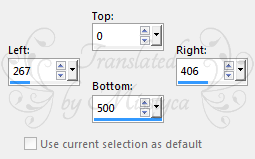
- Töltsd ki
 színnel
színnel- Szüntesd meg a kijelölést
- Plugins - Mehdi - Weaver

- Plugins - Mehdi - Sorting Tiles

- Plugins - Simple - Pizza Slice Mirror

3.
- Aktiváld a Selection Tool-t, azon belül a Custom Selection-t

- Promote Selection to Layer
- Szüntesd meg a kijelölést
- Effects - Image effects - Seamless Tiling

- View - Rules-t aktiváld (ha már használod akkor ez nem kell), valamint aktiváld a Pick Tool-t s a kép szerint állítsd be a képet
- a felső-középső pontot megfogva húzd le 200 px-ig
- az alsó-középső pontot megfogva húzd fel 300 px-ig
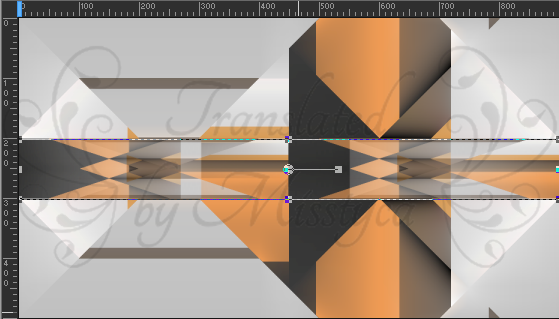
- Effect - Distrotion effects - Wave


4.
- Duplázd meg a réteget
- Mirror Verticallal fordítsd meg
- Merge Downnal vond össze az egymás alatti rétegeket
- Plugins - Filter Factory Gallery H - Zoom Blur
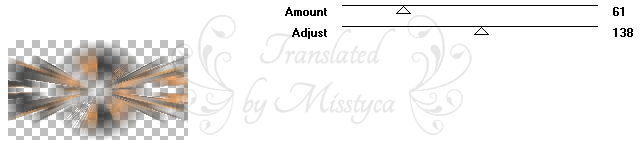
- Plugins - AP 01 [Innovations] - Lines-Silverlining

- Effects - Distortion effects - Ripple

- A Blend Mode-t állítsd át Multiply-re, az átlátszóságot vedd le 75 %-ra

5.
- Állj a Raster 1 rétegre
- Duplázd meg a réteget
- Effects - Edge effects - Enhance
- A képméretet vedd le 45 %-ra
- Effects - Image effects - Seamless Tiling - Előző beállítás
- Layers - Arrange - Bring to Top
- Effects - Edge effects - Enhance
- Plugins - It@lian Editors Effect - Effetto Fantasma
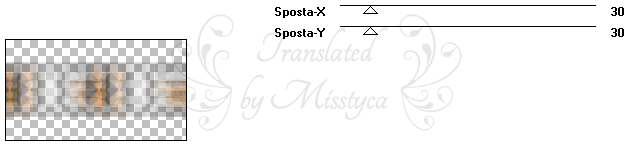
- Effects - Edge effects - Enhance
- Effects - 3D effects - Drop Shadow 0 / 0 / 30 / 30

- A Blend Mode-t állítsd át Hard Light-ra

6.
- Állj a Raster 1 rétegre
- Plugins - Tramages - Wee Scratches

- Plugins - &<Background Designers IV> - @Night Shadow

- Adjust - Blur - Blur

7.
- Állj a Copy of Raster 1 rétegre
- Nyisd meg a "xenia-deco01-noisette" képet, másold, majd Paste as New Layerként rakd a képedre
- Nem kell mozgatni
- Effects - 3D effects - Drop Shadow -2 / 2 / 57 / 0


8.
- Nyisd meg a "xenia-deco02-noisette" képet, másold, majd Paste as New Layerként rakd a képedre
- Nem kell mozgatni
- Effects - 3D effects - Drop Shadow -2 / 2 / 40 / 6


9.
- Nyisd meg a "xenia-deco03-noisette" képet, másold, majd Paste as New Layerként rakd a képedre
- Nem kell mozgatni
- A Blend Mode-t állítsd át Multiply-re, az átlátszóságot vedd le 75 %-ra

10.
- Nyisd meg a "xenia-deco04-noisette" képet, másold, majd Paste as New Layerként rakd a képedre
- Helyezd el, lásd a kész képen
- Effects - 3D effects - Drop Shadow 6 / 4 / 30 / 8


11.
- Edit - Copy Special - Copy Merged másold a képed
- Paste as NEW IMAGEként hozz létre egy új képet
- A kapott képen dolgozz tovább
- A képméretet vedd le 10 %-ra, a Resize all Layer legyen bejelölve!
- Plugins - Eye Candy 5 Impact - Glass - Keresd a "xenia-glass-noisette" beállítást

12.
- Még mindig a kis képen dolgozz
- Add Borders - 1 px -

- Add Borders - 5 px -

- Select All jelöld ki
- Add Borders - 10 px -

- Effects - 3D effects - Drop Shadow 0 / 0 / 47 / 18

- Szüntesd meg a kijelölést
- Edit - COPYval másold a kapott kis képet

13.
- Térj vissza az eredeti képedhez
- Paste as New layerként rakd a képedre az előzőekben másolt képet
- Aktiváld a Pick Tool-t - Position X: 163.00; Position Y: 209.00

14.
- Duplázd meg a réteget
- Mirror Horizontallal tükrözd meg
- Aktiváld a Pick Tool-t - Position X: 315.00; Position Y: 209.00
- Merge Downnal vond össze az egymás alatti rétegeket
- Effects - 3D effects - Drop Shadow - Előző beállítás

15.
- Duplázd meg a réteget
- A képméretet vedd le 30 %-ra, a Resize all Layer NE legyen bejelölve!
- Aktiváld a Pick Tool-t - Position X: 27.00; Position Y: 447.00

16.
- Duplázd meg a réteget
- Effects - Image effects - Offset
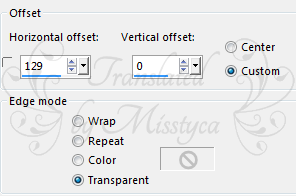

17.
- Duplázd meg a réteget
- Image - Free Rotate
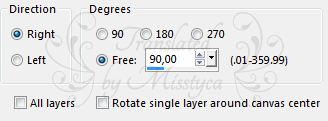
- Aktiváld a Pick Tool-t - Position X: 703.00; Position Y: 10.00

18.
- Nyisd meg a "xenia-texte-noisette" képet, másold, majd Paste as New Layerként rakd a képedre
- Helyezd el, lásd a kész képen
- Effects - 3D effects - Drop Shadow -3 / 3 / 40 / 13


19.
- Nyisd meg a "TubeNP1123" képet, másold, majd Paste as New Layerként rakd a képedre
- A képméretet vedd le 60 %-ra
- Helyezd el, lásd a kész képet
- Plugins - Eye Candy 5 Impact - Perspective Shadow - Keresd a "xenia-persp-noisette" beállítást

20.
- Add Borders - 1 px -

- Select All jelöld ki
- Add Borders - 30 px -

- Effects - 3D effects - Drop Shadow 0 / 0 / 45 / 45

- Szüntesd meg a kijelölést
- Add Borders - 1 px -

- Add Borders - 40 px -


21.
- Nyisd meg a "xenia-deco05-noisette" képet, másold, majd Paste as New Layerként rakd a képedre
- Aktiváld a Pick Tool-t - Position X: 905.00; Position Y: 93.00

22.
- Új rétegen helyezd el rajta a neved
- Add Borders - 1 px -

- A képméretet vedd le 900 px-re, a Resize All Layer legyen bejelölve!
- Mentsd el JPEG formátumban

Bízom benne, hogy sikerült elkészíteni, s jól éreztétek magatokat közben!
Nagyon szívesen venném, ha az elkészíttet leckeképet e-mail formájában elküldenéd nekem, vagy Facebook oldalamon megosztanád, hogy itt oldalamon meg tudnám osztani!
Ide kattintva írhatsz nekem levelet!

Egy másik verzió tőlem:
Tube: by Misstyca

Köszönöm Ilona
Köszönöm Ilona
Köszönöm Katalin
Köszönöm Katalin
Köszönöm Cicka
 your comment
your comment
-
Par Truncy le 12 May 2020 à 08:32


Köszönet Annie-nak, hogy lehetővé tette számomra leírásának fordítását!
Az eredeti leírás szerzői joga kizárólag Annie - Cre@nnie Design tulajdona, melyet TILOS másolni, s más oldalon közé tenni az ő engedélye nélkül!
Az magyar fordítás szerzői joga kizárólag az ÉN tulajdonom, melyet TILOS másolni, s más oldalon közé tenni az én engedélyem nélkül!
Heel Hartelijk Bedankt Annie!
Az eredeti leírást itt találod:
A leckét Corel PSP 2020 programmal készítettem, de elkészíthető más verziójú programmal is!
A bemutató képek eltérőek lehetnek!

Pluginok/Szűrök:
- Simple - Half wrap; - Left right wrap
A ** jelölt pluginok importálhatók az Unlimited 2.0 pluginok közé

Hozzávaló anyagot innen letöltheted:
- A "clover.jpg" fájlt nyisd meg a PSP programba, és exportáld a Custom Brushok közé eredeti néven
- A többi fájlt nyisd meg a programban

Megjegyzés:
- A képméret beállításnál a Resize all Layer NE legyen bejelölve, ellenkező esetben jelezni fogom!!!

Színpaletta:



Vagy az általad választott tube képből végy színeket, de ebben az esetben figyelj az elemek átszínezésére!!!
Kezdjünk is neki!

1.
- Nyiss egy 650*500 transzparens alapot
- Töltsd ki
 színnel
színnel- Select All jelöld ki
- Nyisd meg a "MR_SpringFashion" képet, másold, majd Paste Into Selectionként rakd a képedre
- Szüntesd meg a kijelölést
- Effects - Image effects - Seamless Tiling - Alap beállítás
- Adjust - Blur - Radial Blur
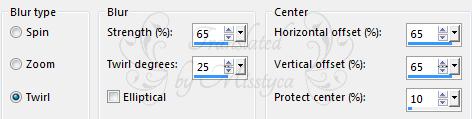

2.
- Duplázd meg a réteget
- Mirror Horizontallal majd Mirror Verticallal tükrözd meg
- Az kép átlátszóságot vedd le 50 %-ra
- Merge Downnal vond össze az egymás alatti rétegeket
- Edit - COPYval másold

3.
- Image - Add Borders

- Select All jelöld ki
- Image - Add Borders

- Effects - Image effects - Seamless Tiling - Alap beállítás
- Szüntesd meg a kijelölést
- Varázspálcával jelöld ki a világos keretet középen

- Paste Into Selectionként rakd a kijelölésbe az előzőekben másolt képet
- Effects - 3D effects - Drop Shadow 0 / 0 / 65 / 25

- Szüntesd meg a kijelölést
- Effects - Image effects - Seamless Tiling


4.
- Aktiváld a Selections Tool-t, azon belül a Custom Selection-t

- Promoted Selection to Layer
- Plugins - Simple - Helf wrap
- Szüntesd meg a kijelölést

5.
- Duplázd meg a réteget
- Mirror Horizontallal tükrözd meg
- A képátlátszóságot vedd le 50 %-ra
- Merge Downnal vond össze az egymás alatti rétegeket
- Effects - Edge effects - Enhance more
- Effects - 3D effects - Drop Shadow - Előző beállítás

6.
- Aktiváld a Selections Tool-t, azon belül a Custom Selection-t - Előző beállítás
- Rakj rá egy Új réteget
- Töltsd ki
 színnel
színnel- Layers - New Mask Layer - From Image

- Merge Grouppal vond össze a mask rétegeit
- Szüntesd meg a kijelölést

7.
- Duplázd meg a réteget
- Mirror Horizontallal tükrözd meg
- Merge Downnal vond össze az egymás alatti rétegeket
- Effects - 3D effects - Drop Shadow - Előző beállítás

8.
- Nyisd meg a "deco-patsy-1" képet, másold, majd Paste as New Layerként rakd a képedre
- Nem kell mozgatni
- Duplázd meg a réteget
- Plugins - Simple - Left right wrap
- Effects - Image effects - Offset

- Image - Rotate right
- Effects - Distortion effects - Wind

- Image - Rotate lefts
- Effects - Distortion effects - Twirl - 100

9.
- Duplázd meg a réteget
- Mirror Horizontallal tükrözd meg

10.
- Nyisd meg a "deco-patsy-2" képet, másold, majd Paste as New Layerként rakd a képedre
- Aktiváld a Pick Tool-t - Position X: 28.00; Position Y: 124.00
- Duplázd meg a réteget
- Mirror Horizontallal tükrözd meg
- Effects - Geometric effects - Skew
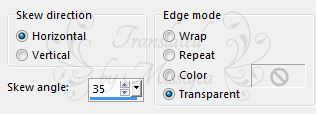

11.
- Select All jelöld ki
- Image - Add Borders

- Effects - 3D effects - Drop Shadow - Előző beállítás
- Edit - COPYval másold

12.
- Rakj rá egy Új réteget
- Aktiváld a Selections Tool-t, azon belül a Custom Selection-t

- Paste Into Selectionként rakd a kijelölésbe az előzőekben másolt képet
- Effects - Edge effects - Enhance
- Szüntesd meg a kijelölést

13.
- Duplázd meg a réteget
- Mirror Verticallal fordítsd meg
- Merge Downnal vond össze az egymás alatti rétegeket
- Effects - 3D effects - Drop Shadow - Előző beállítás

14.
- Nyisd meg a "MR_Sprongfashion" képet, másold, majd Paste as New Layerként rakd a képedre
- A képméretet vedd le 78 %-ra
- Aktiváld a Pick Tool-t - Position X: 150.00; Position Y: 2.00
- Effects - 3D effects - Drop Shadow - Előző beállítás

15.
- Duplázd meg a réteget
- Mirror Horizontallal tükrözd meg
- Layers - Arrange - Move Down
- A képátlátszóságot vedd le 30 %-ra
- Effects - Texture effects -Weave


16.
- Nyisd meg a "wa28-cre@nnie" képet, másold, majd Paste as New Layerként rakd a képedre
- Aktiváld a Pick Tool-t - Position X: 661.00; Position Y: 113.00

17.
- Rakj rá egy Új réteget
- Aktiváld a Paint Brush Tool-t, keresd az elején exportált "clover" képet, s a képed jobb alsó sarkába kattints a világos színnel (lásd a kész képet)

18.
- Select All jelöld ki
- Add Borders - 25 px -

- Select Inverttel fordítsd meg a kijelölést
- Effects - Texture effects - Weave - Előző beállítás
- Select Inverttel fordítsd vissza a kijelölést
- Effects - 3D effects - Drop Shadow - Előző beállítás
- Szüntesd meg a kijelölést

19.
- Új rétegen helyezd el rajta a neved
- Add Borders - 1 px -

- A képméretet vedd le 800 px-ra, a Resize All Layer legyen bejelölve!
- Mentsd el JPEG formátumban

Bízom benne, hogy sikerült elkészíteni, s jól éreztétek magatokat közben!
Nagyon szívesen venném, ha az elkészíttet leckeképet e-mail formájában elküldenéd nekem, vagy Facebook oldalamon megosztanád, hogy itt oldalamon meg tudnám osztani!
Ide kattintva írhatsz nekem levelet!

Egy másik verzió tőlem:
Tube: by Misstyca

Köszönöm Cicka
Köszönöm Kata
Köszönöm Katalin
Köszönöm Jolcsi
Köszönöm Klára
 your comment
your comment
-
Par Truncy le 8 May 2020 à 15:59
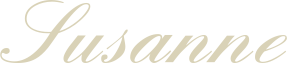

Köszönet Tati-nak, hogy lehetővé tette számomra leírásának fordítását!
Az eredeti leírás szerzői joga kizárólag Tati Designs tulajdona, melyet TILOS másolni, s más oldalon közé tenni az ő engedélye nélkül!
Az magyar fordítás szerzői joga kizárólag az ÉN tulajdonom, melyet TILOS másolni, s más oldalon közé tenni az én engedélyem nélkül!
Muchas gracias Tati!
Az eredeti leírást itt találod:
A leckét Corel PSP 2020 programmal készítettem, de elkészíthető más verziójú programmal is!
A bemutató képek eltérőek lehetnek!

Pluginok/Szűrök:
- Mehdi - Wavy Lab 1.1; - Sorting Tiles
- VanDerLee - Unplugged-X
- Toadies - Weaver
- Carolaine and Sensibility - CS-LDots
- AP [Lines] - Lines-Silverlining
- DCspecial - Stakker
- &<Background Designer IV> - @Night Shadow **
- &<Bkg Designers sf10 I> - Cruncher **
- Itali@n Editors Effect - Effetto Fantasma
- Eye Candy 5 Impact - Glass; - Perspective Shadow
A ** jelölt pluginok importálhatók az Unlimited 2.0 pluginok közé

Hozzávaló anyagot innen letöltheted:
- A összes fájlt nyisd meg a programban

Megjegyzés:
- A képméret beállításnál a Resize all Layer NE legyen bejelölve, ellenkező esetben jelezni fogom!!!

Színpaletta:






Vagy az általad választott tube képből végy színeket, de ebben az esetben figyelj az elemek átszínezésére!!!
Kezdjünk is neki!

1.
- Állítsd be a színeket
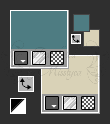
- Nyisd a "TD_Canal_Alfa_Susanne" fájlt, Window - Duplikate-val duplázd meg. Az eredetit rakd félre a másolaton dolgozz tovább. Nevezd át a réteget Raster 1-re.
- Plugins - Mehdi - Wavy Lab 1.1

- Adjust - Blur - Gaussian Blur - 35

2.
- Duplázd meg a réteget
- A képméretet vedd le 70 %-ra
- Mirror Horizontallal tükrözd meg
- Effects - Edge Effects - Enhance
- Merge Downnal vond össze az egymás alatti rétegeket
- Adjust - Blur - Radial Blur

- Effects - Image effects - Seamless Tiling - Default beállítás
- Adjust - Blur - Gaussian Blur - 35
- Plugins - Mehdi - Sorting Tiles

- Effects - Edge effects - Enhance

3.
- Duplázd meg a réteget
- Vedd le a képméretet 70%-ra
- Effects - Image effects - Seamless Tiling

- Effects - Edge effects - Enhance
- Plugins - VanDerLee - Unplugged-X

- Effects - Distortion effects - Wave

- A Blend Mode-t állítsd át Hard Light-ra, az átlátszóságot vedd le 60 %-ra
- Effects - 3D effects - Drop Shadow 0 / 0 / 60 / 20


4.
- Állj az alsó rétegre (Raster 1)
- Duplázd meg a réteget
- Layers - Arrange - Bring to Top
- Mirror Horizontallal tükrözd meg
- Adjust - Blur - Gaussian Blur - 35

5.
- Layers - New Mask Layer - From Image

- Merge Grouppal vond össze a mask rétegeit
- Effects - Edge effects - Enhance
- A Blend Mode-t állítsd át Overlay-ra

6.
- Állj az alsó rétegre (Raster 1)
- Selections - Load/Save Selection - Load Selection from Alpha Channel - Keresd a "TD_Susanne_Sel1" beállítást
- Promote Selection to Layer
- Szüntesd meg a kijelölést
- Layers - Arrange - Bring to Top
- Plugins - Toadies - Weaver
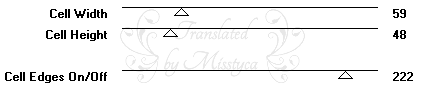
- Plugins - Carolaine and Sensibility - CS-LDots

- A Blend Mode-t állítsd át Hard Light-ra
- Effects - 3D effects - Drop Shadow - Előző beállítás

7.
- Állj az alsó rétegre (Raster 1)
- Selections - Load/Save Selection - Load Selection from Alpha Channel - Keresd a "TD_Susanne_Sel2" beállítást
- Promote Selection to Layer
- Szüntesd meg a kijelölést
- Layers - Arrange - Bring to Top
- Plugins - VanDerLee - Unplugged-X

- Plugins - AP [Lines] - Lines-Silverlining

- A Blend Mode-t állítsd át Hard Light-ra
- Effects - 3D effects - Drop Shadow - Előző beállítás

8.
- Állj az alsó rétegre (Raster 1)
- Plugins - DCspecial - Stakker

- Plugins - &<Background Designers IV> - @Night Shadow

- Plugins - &<Bkg Designer sf10 I> - Cruncher
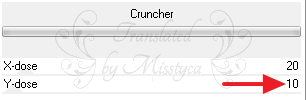
- Edit - Copy Special - Copy Merged
- Paste as NEW IMAGE-val hozz létre egy új képet
- Ezt tedd félre, később lesz rá szükséged

9.
- Térj vissza az eredeti képedhez
- Állj a Group Copy of Raster 1 rétegre
- Selections - Load/Save Selection - Load Selection from Alpha Channel - Keresd a "TD_Susanne_Sel3" beállítást
- Promote Selection to Layer
- Szüntesd meg a kijelölést
- A képméretet vedd le 90 %-ra
- Effects - Edge effects - Enhance
- A Blend Mode-t állítsd át Overlay-ra
- Duplázd meg újra
- A Képméretet vedd le megint 90 %-ra

10.
- Állj a legfelső rétegre
- Rakj rá egy Új réteget
- Selections - Load/Save Selection - Load Selection from Alpha Channel - Keresd a "TD_Susanne_Sel4" beállítást
- Töltsd ki
 színnel, de a töltési átlátszóságot vedd le 50 %-ra
színnel, de a töltési átlátszóságot vedd le 50 %-ra
- Szüntesd meg a kijelölést
- Plugins - Itali@n Editors Effect - Effetto Fantasma

- Ismételd meg az előző lépést

11.
- Duplázd meg a réteget
- Image - Free Rotate

- Aktiváld a Pick Tool-t - Position X: 734.00; Position Y: -152.00

12.
- Duplázd meg a réteget
- Mirror Horizontallal tükrözd meg
- Effects - Geometric effects - Skew
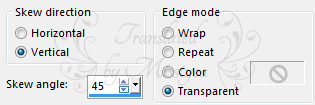
- Mirror Verticallal fordítsd meg
- Plugins - Itali@n Editors Effect - Effetto Fantasma - Előző beállítás
- A Blend Mode-t állítsd át Multiply-re

13.
- Rakj rá egy Új réteget
- Selections - Load/Save Selection - Load Selection from Alpha Channel - Keresd a "TD_Susanne_Sel5" beállítást
- Töltsd ki
 színnel, de a töltési átlátszóságot vedd le 30 %-ra
színnel, de a töltési átlátszóságot vedd le 30 %-ra
- Selections - Modify - Contract - 15 px
- Töltsd ki
 színnel, a töltési átlátszóságot állítsd vissza 100 %-ra!!!
színnel, a töltési átlátszóságot állítsd vissza 100 %-ra!!!- Marad a kijelölés
- Selections - Modify - Contract - 1 px
- Töltsd ki
 színnel
színnel- Selections - Modify - Contract - 10 px
- Töltsd ki
 színnel
színnel- Marad a kijelölés
- Selections - Modify - Contract - 5 px
- Töltsd ki
 színnel
színnel- Selections - Modify - Contract - 15 px
- Töltsd ki
 színnel
színnel- Selections - Modify - Contract - 1 px
- Marad a kijelölés!!!

14.
- COPY-val másold a korábban félretett képet
- Majd Paste Into Selectionként rakd az eredeti képedre a kijelölésbe
- Szöntesd meg a kijelölést
- Effects - 3D effects - Drop Shadow 10 / 10 / 50 / 0


15.
- Duplázd meg a réteget
- A képméretet vedd le 40 %-ra
- Aktiváld a Pick Tool-t - Position X: 770.00; Position Y: 30.00
- Adjust - Sharpness - Sharpen

16.
- Duplázd meg a réteget
- Aktiváld a Pick Tool-t - Position X: 770.00; Position Y: 215.00

17.
- Nyisd meg a "TD_Deco1_Susanne" képet, másold, majd Paste as New Layerként rakd a képedre
- Aktiváld a Pick Tool-t - Position X: 781.00; Position Y: -1.00

18.
- Rakj rá egy Új réteget
- Selections - Load/Save Selection - Load Selection from Alpha Channel - Keresd a "TD_Susanne_Sel6" beállítást
- Töltsd ki
 színnel, de a töltési átlátszóságot vedd le 30 %-ra
színnel, de a töltési átlátszóságot vedd le 30 %-ra
- Selections - Modify - Contract - 9 px
- Töltsd ki
 színnel, a töltési átlátszóságot állítsd vissza 100 %-ra!!!
színnel, a töltési átlátszóságot állítsd vissza 100 %-ra!!!- Plugins - Eye Candy 5 Impact - Glass - Clear beállítás
- Szüntesd meg a kijelölést

19.
- Nyisd meg a "TD_Deco2_Susanne" képet, másold, majd Paste as New Layerként rakd a képedre
- Layers - Arrange - Move Down
- Aktiváld a Pick Tool-t - Position X: 62.00; Position Y: 16.00

20.
- Nyisd meg a "TD_Texto_Susanne" képet, másold, majd Paste as New Layerként rakd a képedre
- Aktiváld a Pick Tool-t - Position X: 386.00; Position Y: 479.00
- Effect - 3D effects - Drop Shadow 1 / 1 / 100 / 0

- Effect - 3D effects - Drop Shadow 25 / 10 / 50 / 0


21.
- Nyisd meg a "TD_WordArt_Susanne" képet, másold, majd Paste as New Layerként rakd a képedre
- Aktiváld a Pick Tool-t - Position X: 470.00; Position Y: 188.00

22.
- Add Borders - 1 px -

- Add Borders - 3 px -

- Add Borders - 1 px -

- Add Borders - 15 px -

- Add Borders - 1 px -

- Add Borders - 3 px -

- Add Borders - 1 px -

- Add Borders - 45 px -


23.
- Nyisd meg a "TD_Deco3_Susanne" képet, másold, majd Paste as New Layerként rakd a képedre
- Aktiváld a Pick Tool-t - Position X: 1015.00; Position Y: 19.00

24.
- Duplázd meg a réteget
- Aktiváld a Pick Tool-t - Position X: 15.00; Position Y: 563.00

25.
Nyisd meg a "vvs-woman1735" képet, másold, majd Paste as New Layerként rakd a képedre
- Mirror Horizontallal tükrözd meg
- A képméretet vedd le 75 %-ra
- Aktiváld a Pick Tool-t - Position X: 135.00; Position Y: 38.00
- Adjust - Sharpness - Sharpen
- Plugins - Eye Candy 5 Impact - Perspective Shadow - Drop Shadow, Blurry beállítás

26.
- Új rétegen helyezd el rajta a neved
- Add Borders - 1 px -

- A képméretet vedd le 950px-re, a Resize all layer legyen bejelölve!
- Adjust - Sharpness - Sharpen
- Mentsd el JPEG formátumban

Bízom benne, hogy sikerült elkészíteni, s jól éreztétek magatokat közben!
Nagyon szívesen venném, ha az elkészíttet leckeképet e-mail formájában elküldenéd nekem, vagy Facebook oldalamon megosztanád, hogy itt oldalamon meg tudnám osztani!
Ide kattintva írhatsz nekem levelet!

Egy másik verzió tőlem:
Tube: by Misstyca

Köszönöm Piroska
Köszönöm Katalin
 your comment
your comment
-
Par Truncy le 7 May 2020 à 18:59


Köszönet Maria Josénak, hogy lehetővé tette számomra leírásának fordítását!
Az eredeti leírás szerzői joga kizárólag Butterfly - Maria José tulajdona, melyet TILOS másolni, s más oldalon közé tenni az ő engedélye nélkül!
Az magyar fordítás szerzői joga kizárólag az ÉN tulajdonom, melyet TILOS másolni, s más oldalon közé tenni az én engedélyem nélkül!
Obrigado Maria José!
Az eredeti leírást itt találod:
A leckét Corel PSP 2020 programmal készítettem, de elkészíthető más verziójú programmal is!
A bemutató képek eltérőek lehetnek!

Pluginok/Szűrök:
- L&K - Raisa
- Mura's Seamless - Emboss at Alpha
- Carolaine and Sensibility - CS-Linear-H
- Mehdi - Weaver
A ** jelölt pluginok importálhatók az Unlimited 2.0 pluginok közé

Hozzávaló anyagot innen letöltheted:
- A Selections mappában lévő fájlokat másold a PSP program Selection mappájába
- A többi fájlt nyisd meg a programban

Megjegyzés:
- A képméret beállításnál a Resize all Layer NE legyen bejelölve, ellenkező esetben jelezni fogom!!!

Színpaletta:



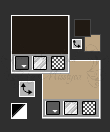
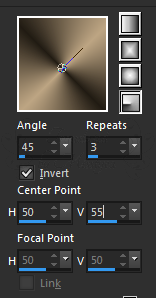
Vagy az általad választott tube képből végy színeket, de ebben az esetben figyelj az elemek átszínezésére!!!
Kezdjünk is neki!

1.
- Nyiss egy 1000*700 transzparens alapot
- Töltsd ki gradienttel
- Adjust - Blur - Gaussian Blur - 30
- Plugins - L&K - Raisa

- Effects - Reflection effects - Rotating Mirror


2.
- Rakj rá egy Új réteget
- Töltsd ki
 színnel
színnel- Layers - New Mask Layer - From Image
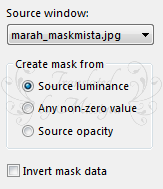
- Merge Grouppal vond össze a mask rétegeit
- Plugins - Mura's Seamless - Emboss at Alpha - Default beállítás
- Merge Downnal vond össze az egymás alatti rétegeket

3.
- Selections - Load/Save Selection - Load Selection from Disc - Keresd a "haley_mj" beállítást
- Rakj rá egy Új réteget
- Töltsd ki
 színnel
színnel- Szüntesd meg a kijelölést
- Háttérszínnek állítsd be a sötét színt
- Plugins - Carolaine and Sensibility - CS-Linear-H

- Effects - Image effects - Seamless Tiling


4.
- Duplázd meg a réteget
- Mirror Verticallal majd Mirror Horizontallal fordítsd meg a réteget
- Merge Downnal vond össze az egymás alatti rétegeket

5.
- Állj a Raster 1 rétegre
- Selections - Load/Save Selection - Load Selection from Disc - Keresd a "haley_1_mj" beállítást
- Promote Selection to Layer
- Layers - Arrange - Bring to Top
- Szüntesd meg a kijelölést
- Plugins - Carolaine and Sensibility - CS-Linear-H

- Plugins - Mehdi - Weaver
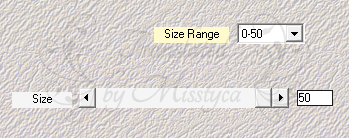
- Effects - Image effects - Seamless Tiling

- Effects - Image effects - Seamless Tiling

- Adjust - Sharpness - Sharpen
- A Blend Mode-t állítsd át Luminance (Legacy)-ra

6.
- Állj a Raster 1 rétegre
- Rakj rá egy Új réteget
- Select All jelöld ki
- Nyisd meg az "deco_haley" képet, s Paste Into Selection-ként rakd a képedre
- Szüntesd meg a kijelölést
- Effects - Edge effects - Enhance
- A Blend Mode-t állítsd át Soft Light-ra

7.
- Állj a Raster 1 rétegre
- Selections - Load/Save Selection - Load Selection from Disc - Keresd a "haley_2_mj" beállítást
- Rakj rá egy Új réteget
- Layers - Arrange - Bring to Top
- A keretet töltsd ki
 színnel
színnel- Szüntesd meg a kijelölést

8.
- Selections - Load/Save Selection - Load Selection from Disc - Keresd a "haley_3_mj" beállítást
- Tötlsd ki
 színnel
színnel- Effects - Texture effects - Mosaic-Glass
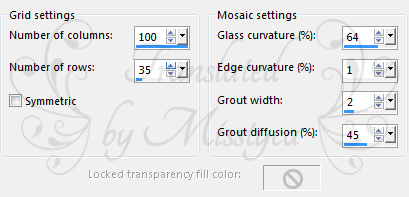
- Szüntesd meg a kijelölést
- Effects - Image effects- Offset


9.
- Duplázd meg a réteget
- A képméretet vedd le 80 %-ra
- Effects - Image effects- Offset


10.
- Duplázd meg a réteget
- A képméretet vedd le 80 %-ra
- Effects - Image effects- Offset

- Merge Downnal vond össze az egymás alatti rétegeket, ismételd meg még egyszer

11.
- Selections - Load/Save Selection - Load Selection from Disc - Keresd a "haley_4_mj" beállítást
- Rakj rá egy Új réteget
- Layers - Arrange - Move Down
- Nyisd meg az "wheels-by-fractek..." képet, s Paste Into Selection-ként rakd a képedre
- Állj a felső rétegre
- Merge Downnal vond össze az egymás alatti rétegeket
- Szüntesd meg a kijelölést
- Effects - 3D effects - Drop Shadow 0 / 0 / 60 / 30

- Layers - Arrange - Move Down

12.
- Nyisd meg a "457068" képet, másold, majd Paste as New Layerként rakd a képedre
- Layers - Arrange - Bring to Top
- Helyezd el, lásd a kész képet
- Ha szükséges tegyél rá árnyékot

13.
- Add Borders - 1 px -

- Add Borders - 3 px -

- Add Borders - 1 px -

- Select All jelöld ki
- Edit - COPYval másold
- Add Borders - 50 px -

- Select Inverttel fordítsd meg a kijelölést
- Paste Into Selectionként rakd a kijelölésbe az előzőekben másolt képet
- Adjust - Blur - Gaussian Blur - 30
- Marad a kijelölés!

14.
- Promote Selection to Layer
- Effects - 3D effects - Cutout

- Szüntesd meg a kijelölést

15.
- Add Borders - 1 px -

- Új rétegen helyezd el rajta a neved
- Merge All vond össze az összes réteget
- A képméretet vedd le 1000 px-re, a Resize All Layer legyen bejelölve!
- Mentsd el JPEG formátumban

Bízom benne, hogy sikerült elkészíteni, s jól éreztétek magatokat közben!
Nagyon szívesen venném, ha az elkészíttet leckeképet e-mail formájában elküldenéd nekem, vagy Facebook oldalamon megosztanád, hogy itt oldalamon meg tudnám osztani!
Ide kattintva írhatsz nekem levelet!

Egy másik verzió tőlem:
Tube: by Misstyca

Köszönöm Ica
Köszönöm Piroska
 your comment
your comment


































